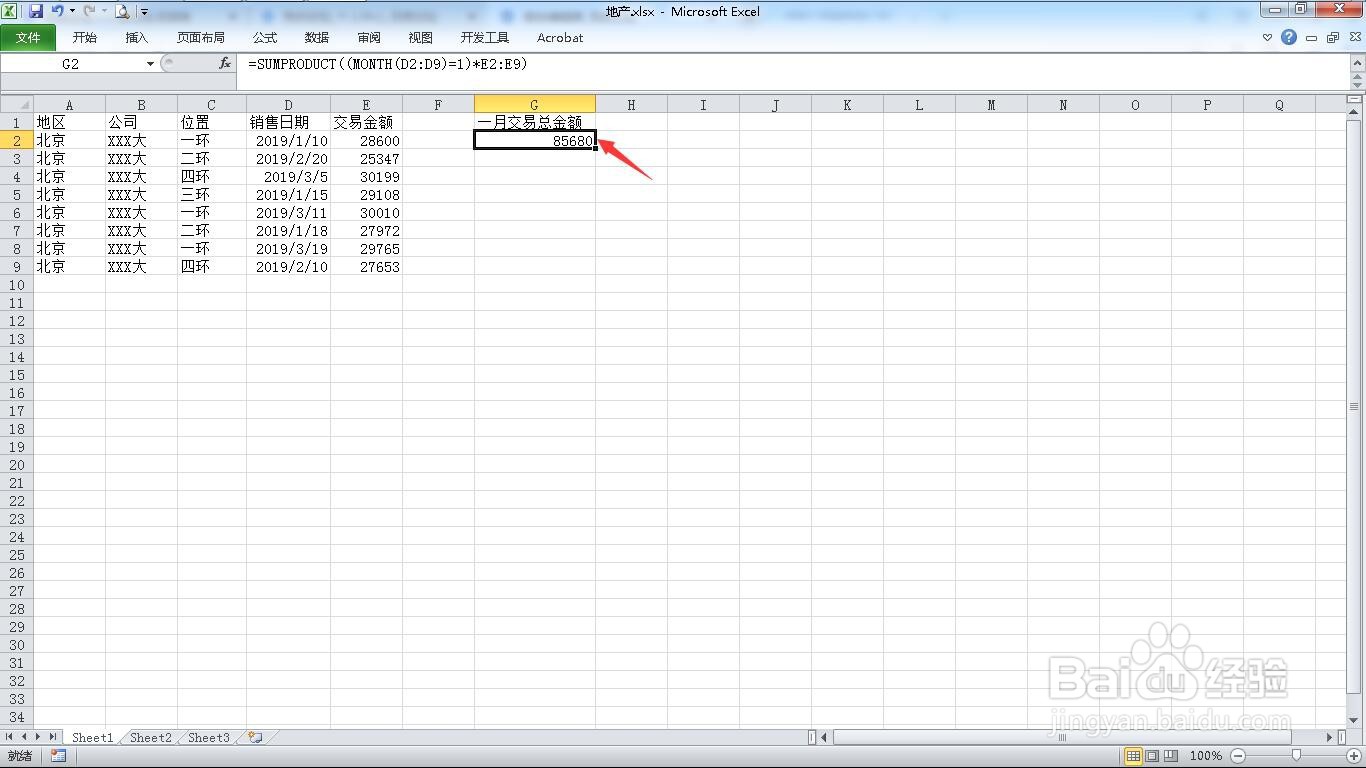如何在excel中根据销售日期计算月份交易总金额
1、打开一个原始数据表格。
2、在G1单元格输入一月交易总金额。
3、选中G2单元格,点击“公式”菜单。
4、点击“插入函数”。
5、选择全部,再找到“SUMPRODUCT”函数。
6、第一项输入(MONTH(D2:D9)=1)*E2:E9
7、回车,得到结果,这就是一月份的销售总额。
8、我们按住Ctrl键选中一月份的数据,从下方可以看到结果是一样的。这样就完成了计算。
声明:本网站引用、摘录或转载内容仅供网站访问者交流或参考,不代表本站立场,如存在版权或非法内容,请联系站长删除,联系邮箱:site.kefu@qq.com。
阅读量:36
阅读量:60
阅读量:75
阅读量:22
阅读量:64